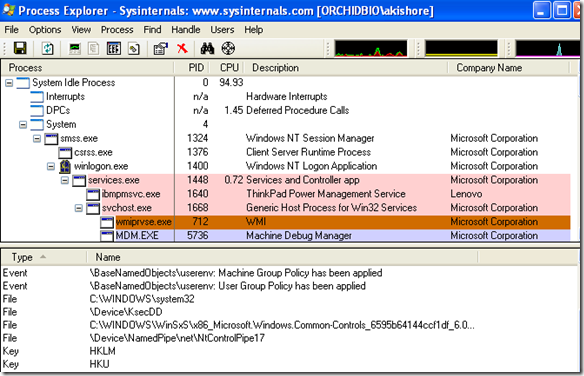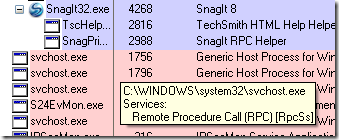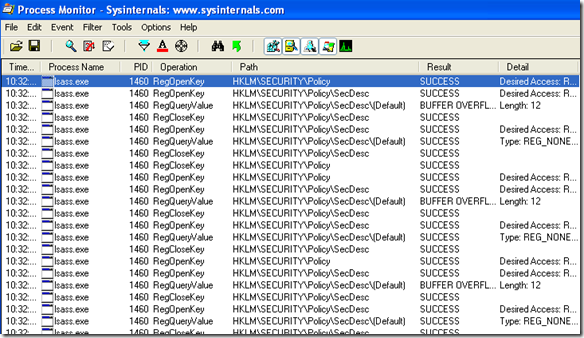Czy byłeś kiedyś w Menedżerze zadań w systemie Windows i kliknąłeś na zakładkę Proces, aby zobaczyć, że svchost.exe zajmuje 100% twojego procesora? Cóż, niestety to nie pomoże ci dowiedzieć się, który program w systemie Windows faktycznie wykorzystuje całą moc obliczeniową.
W systemie Windows istnieje wiele procesów, takich jak SVCHOST, które mogą uruchamiać kilka różnych usług Windows , takich jak Windows Update, DCOM, zdalne wywoływanie procedur, zdalny rejestr, DNS i wiele więcej. A może po prostu trzeba dowiedzieć się, które biblioteki DLL są ładowane i które uchwyty są otwarte dla konkretnego procesu. Możesz także chcieć tych informacji, abyś mógł wyłącz programy startowe systemu Windows.
Zdecydowanie, jeśli pracujesz w IT, przyjdzie czas, kiedy będziesz potrzebować więcej informacji o procesie Windows. . Istnieją dwa naprawdę użyteczne narzędzia do szczegółowego poznawania procesów systemu Windows, a ja przedstawię krótki przegląd obu.
Process Explorer
Process Explorer to sprytna aplikacja typu freeware, która pozwala poznać dokładną usługę lub program systemu Windows, który jest właścicielem określonego procesu. Na przykład, jeśli chcesz poznać usługę, która działa dla każdego z różnych procesów svchost, po prostu umieść kursor myszy nad nazwą procesu.
Możesz także użyć Eksploratora procesów, aby dowiedzieć się, który program ma określony plik lub katalog, a następnie zabić ten proces. Jest to świetne, jeśli próbujesz usunąć lub przenieść pliki, ale są one zablokowane lub otwarte przez aktywny proces systemu Windows.
Możesz również dowiedzieć się, które biblioteki DLL zostały załadowane i które pliki obsługują obecnie proces ma otwarty. Jest to bardzo przydatne przy wykrywaniu problemów z wersją biblioteki DLL lub śledzeniu wycieków uchwytów.
Monitor procesu
Eksplorator procesów doskonale nadaje się do poznawania zagadkowych procesów, takich jak svchost itp., Ale możesz użyć Monitor procesu , aby uzyskać w czasie rzeczywistym aktywność pliku, rejestru i procesu / wątku. Bardzo podoba mi się Monitor Procesu, ponieważ jest to połączenie RegMon i FileMon, dwóch świetnych programów monitorujących z Sysinternals.
To doskonałe narzędzie do rozwiązywania problemów z systemem, a także do usuwania brzydkiego złośliwego oprogramowania. Ponieważ monitor procesu pozwala dokładnie zobaczyć, które pliki i klucze rejestru są uzyskiwane przez proces w czasie rzeczywistym, świetnie nadaje się do oglądania wszystkich plików i wpisów rejestru dodanych podczas instalowania nowego programu.
To także przechwytuje bardziej szczegółowe informacje o procesie, takim jak ścieżka obrazu, użytkownik, identyfikator sesji i wiersz poleceń.
Przy pierwszym uruchomieniu Monitora procesu, może być dość onieśmielający, ponieważ załaduje tysiące wpisów i przeważnie rzeczy, które robią procesy systemowe. Możesz jednak użyć zaawansowanych filtrów, aby znaleźć dokładnie to, czego szukasz.
W oknie dialogowym Filtrmożesz filtrować według nazwy procesu, klasy zdarzenia, PID, sesji, Użytkownik, wersja, pora dnia i wiele więcej. Po załadowaniu Monitora procesu, znalazł 800 000 zdarzeń na moim komputerze! Mogę jednak sprowadzić go do mniej niż 500, dodając filtry, aby usprawnić jeden proces.
Posiada również wiele innych zaawansowanych funkcji, takich jak monitorowanie obrazu (sterowniki urządzeń trybu DLL i jądra), filtrowanie nieniszczące, przechwytywanie stosów wątków, zaawansowane rejestrowanie, rejestrowanie czasu rozruchu i wiele innych.
Więc jeśli kiedykolwiek chciałeś wiedzieć więcej lub uzyskać więcej informacji na temat tych procesów systemu Windows w Menedżerze zadań, sprawdź Monitor procesu i Process Explorer! Ciesz się!